电脑长时间使用难免会遇到一些问题,最近有Win7系统的用户向小编询问,电脑遇到了一些故障问题想要修复,但是不知道怎么进入系统修复,针对这一问题,本篇带来了详细的Win7系统修复方法介绍,分享给大家,感兴趣的用户继续看下去吧。
Win7系统修复方法介绍:
1、首先在键盘上按Win+R按键,打开运行窗口。(如果不能正常开机的情况下,就开机按f8键进win7安全模式内操作)。
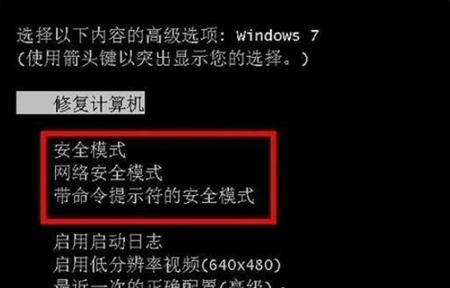
2、在运行窗口,出入CMD,点击【确定】。
3、在命令提示符窗口,先输入sfc/?命令,按一下回车。
4、然后可以弹出来系统修复命令,以及使用的方法,我们根据说明使用就可以。

5、先输入sfc /scannow命令,点击回车。
6、然后电脑会扫描系统文件,扫描后自动进行修复,有的时候需要重启电脑完成修复就可以了。
7、然后再输入sfc /scanfile命令,按回车。
8、然后可以自动扫描并修复系统的参考文件,等待一会就可以修复成功,就完成了win7系统的修复。
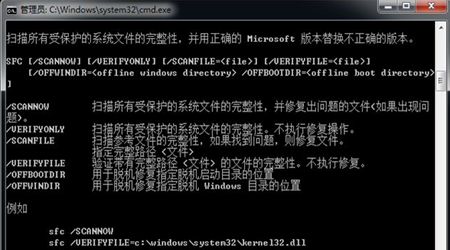
win7引导如何修复
win7引导修复的具体操作步骤如下:
可以使用 Windows 7 系统光盘重建 BCD 文件来解决此问题。
1.将 Windows 7 安装光盘放入光驱中,设置为从光盘启动。
2.看到 “Press any key to boot from CDDVD” 或按任意键从光盘启动时,请快速按下键盘上任意一个键。
3.选择修复计算机。
4.如果在系统恢复选项出现修复并重新启动按钮,可以优先尝试此种方式解决(多数情况重启就可正常引导了),如果操作后仍然不能启动请再次重启在此界面选择否。
5.在系统恢复选项窗口中,点击命令提示符。
6.在命令行窗口依次输入BOOTREC /FIXMBR、按回车键;输入BOOTREC /FIXBOOT,按回车键;输入BOOTREC /REBUILDBCD,按回车键,按照屏幕提示选择y操作,最后输入exit退出命令行窗口。
7.重启计算机,此时系统应该已经可以正常引导。
以上就是Win7系统启动失败出现错误提示:0XC000000F的解决办法,通过以上操作,系统就不会再出现0XC000000F错误代码了,可正常启动了。
拓展资料:
Windows 7,中文名称视窗7,是由微软公司(Microsoft)开发的操作系统,内核版本号为Windows NT 6.1。Windows 7可供家庭及商业工作环境:笔记本电脑 、平板电脑 、多媒体中心等使用。和同为NT6成员的Windows Vista一脉相承,Windows 7继承了包括Aero风格等多项功能,并且在此基础上增添了些许功能。
Windows 7可供选择的版本有:入门版(Starter)、家庭普通版(Home Basic)、家庭高级版(Home Premium)、专业版(Professional)、企业版(Enterprise)(非零售)、旗舰版(Ultimate)。
2009年7月14日,Windows 7正式开发完成,并于同年10月22日正式发布。10月23日,微软于中国正式发布Windows 7。2015年1月13日,微软正式终止了对Windows 7的主流支持,但仍然继续为Windows 7提供安全补丁支持,直到2020年1月14日正式结束对Windows 7的所有技术支持。
win7 怎么开机进入系统修复?
解决方法:
方法一
1、在电脑开机的时候在键盘按下F8键,进入到“系统高级选项菜单”,然后选择“最近一次的正确配置”选项;
2、如果可以进入到系统的话,请删除以下路径中的spoon.sys 文件:
路径:X:\Windows\system32\drivers\spoon.sys(X代表系统安装盘符,一般为C盘)
方法二
如果无法通过“最后一次正确配置”正常进入系统的话,请按“F8”键调出“高级启动选项菜单”,选择‘带命令行提示符的安全模式’,然后输入del X:\windows\system32\Drivers\spoon.sys (X代表系统安装盘符,一般为C盘)命令,删除spoon.sys 文件。
方法三
上面的方法都无效的话,就请事先备份好重要数据,然后通过一键恢复或重装win7系统进行解决,同时建议暂停你当前杀毒软件的自动更新功能。
